新しいiPhone / iPadを入手した後、ためらうことなくモバイルライフを容易にするために、さまざまな iPhone / iPadアプリ をダウンロードすることができます。しかし、ますます多くのアプリが蓄積されると、iPhone / iPadデバイスのストレージ容量が侵食されます。現時点では、アプリのバッチをアンインストールして、新しいダウンロードのために より多くのスペースを解放する か、単にそれらの役に立たないアプリを削除する必要があります。現時点では、iPhone / iPadからアプリを直接削除するか、iTunes経由でiPhone / iPad上の不要なアプリを削除することを選択できます。個人情報を含む不要なアプリをiPad / iPhoneから削除したいので、iPad上のアプリを完全にアンインストールする必要がある場合でも。
パート1。デバイス内のiPhone / iPad上のアプリをアンインストールする方法
パート2。iTunesでiPhone / iPad上のアプリをアンインストールする方法
パート3。3番目のパーティのツールでiPhone / iPadからアプリを削除する方法
>まず、iPhone / iPadデバイスを開き、ホーム画面に移動します。
>次に、すべてのアプリが左右に揺れ始めるまで、削除するアプリを長押しします。一部のアプリの隅にも「X」が表示されます。
>削除するアプリの「X」アイコンをタップします。「X」が表示されない場合は、「メモ」や「ゲームセンター」など、Appleによってプリインストールされており、削除が許可されていないストックiOSアプリを扱っています。
>プロモーションダイアログで、[削除]オプションを押してアクションを確認します。その後、選択したアプリはiPhone / iPadから自動的に削除されます。完了したら、「ホーム」ボタンを押して編集モードを終了し、通常の画面に戻ります。
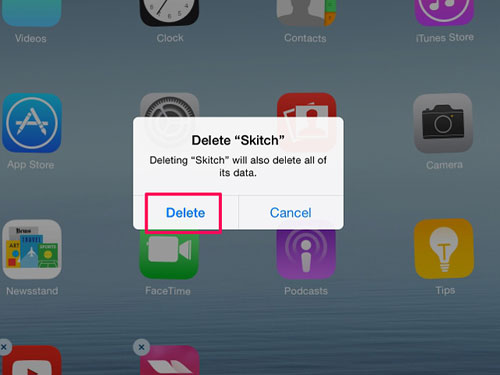
詳細情報:
>iPadをコンピュータに接続し、iTunesメニューからアイコンを選択して情報ページを開きます。[設定]領域で[アプリ]を選択します。
>「アプリ」リストを下にスクロールして、iPhone / iPadから削除したい正確なアプリを見つけます。iPadにたくさんのアプリがインストールされている場合は、検索バーにその名前を入力すると、より早くアクセスできます。「削除」ボタンを選択し、プロモーションダイアログの「削除します」オプションを押します。
>ページの下部にある[適用]を選択して、削除プロセスを開始します。確認ボックスで[削除]を選択し、しばらくしてプロセスが完了するのを待ちます。
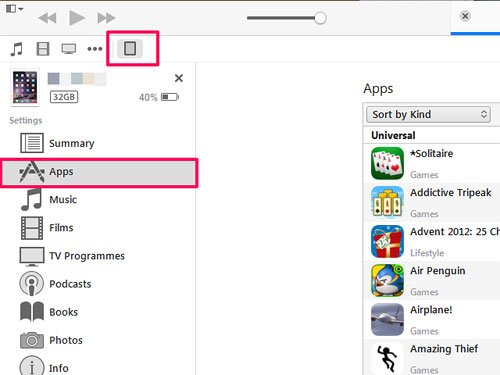
これらのアプリケーションには電子メールアドレス、電話番号などの個人情報が含まれている可能性があるため、プライバシー漏洩の可能性を排除するために、iPhone / iPadからこれらの不要なアプリを完全に削除したい場合があります。したがって、iPhone / iPadからアプリを完全に削除するには、この Coolmuster iOS Assistant(iPhoneデータ移行) ソフトウェアを見逃すことはできません。
それはあなたが一度そしてすべてのためにiPhone / iPad上のアプリをアンインストールすることを可能にします。このソフトウェアを使用して、連絡先、メッセージ、写真、ビデオ、サファリブックマーク、検索履歴などの他のファイルを管理することもできます。そして、iOSデバイスのすべてのモデルは、このプログラムでサポートされています。
このソフトウェアを使用する簡単な手順:
iPhone / iPadで不要なアプリをアンインストールするには、以下の指示に従って簡単な手順に従う必要があります。
ステップ1.コンピュータにインストールされているソフトウェアを開き、iPhone / iPadデバイスをUSBコードでコンピュータに接続します。

ステップ2.次に、すべてのファイルフォルダが左側のパネルに配置されます。次に、適切なファイルタブを入力して、より詳細なファイル情報をプレビューできます。
ステップ3. 最後に、左側のパネルの[アプリ]タブをクリックし、不要なアプリケーションを選択して[アンインストール]ボタンを押して、iPhoneからすぐに削除します。

このプロフェッショナルなCoolmusterソフトウェアを使用すると、iPhone / iPad上のアプリを完全にアンインストールするのは簡単なことです。何を求めている?必要に応じて、この強力なソフトウェアを入手してください!
Coolmuster iOS Assistant(iPhoneデータ移行) の使い方は簡単です。iOSデバイスとコンピュータ間の接続を確立した後、コンピュータ上のiPhoneとiPadから不要なアプリを一度にアンインストールできます。試してみて、アプリをすばやく削除してください。
関連記事:





